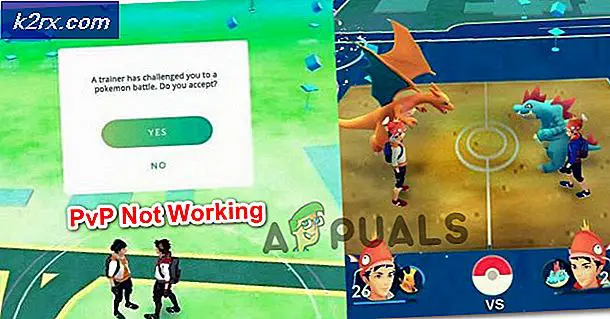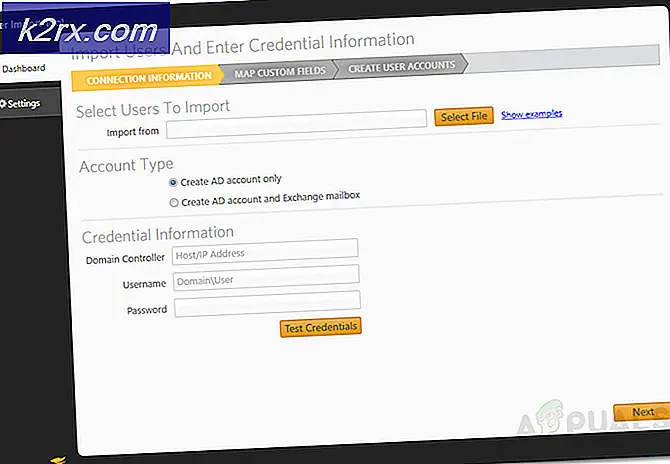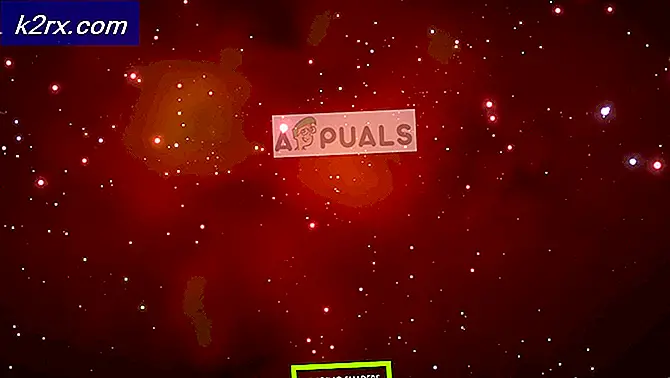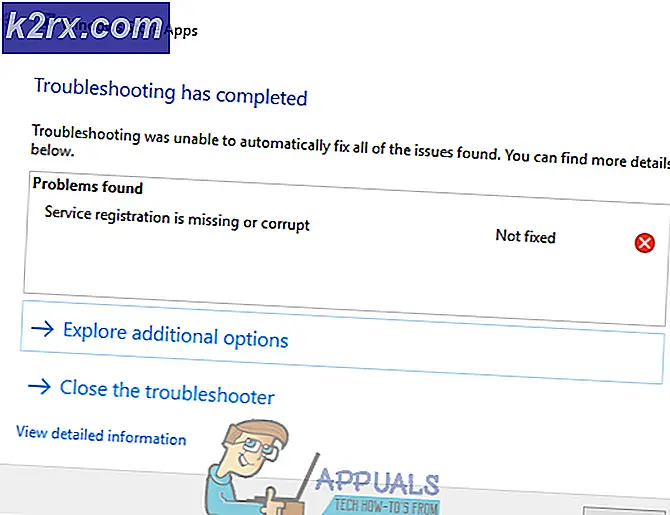Fix: Discord Javascript Fejl
Discord er et ganske nyttigt værktøj til spil, da det giver dig mulighed for at bruge voice chat-funktionen gratis uden meget besvær. Værktøjet er ganske populært blandt spillemiljøet, da det giver ubegrænset adgang til dets funktionalitet, men værktøjet er ikke perfekt overhovedet.
Der er nogle fejl relateret til Javascript, der vises, når brugere vil installere eller køre værktøjet, og der er ikke meget information om denne fejl på deres officielle hjemmeside. Der er dog nogle metoder, der foreslås af brugere, der har oplevet denne fejl, og som kunne reparere den. Følg nedenstående metoder nøje og kontroller, om en af dem vil hjælpe dig i dit scenario.
Løsning 1: Hvidliste Discord-filer i dit Antivirus
Nogle brugere oplevede en situation, hvor deres antivirus (Avast i de fleste tilfælde) ved et uhell blev sat i karantæne i nogle af de installationsfiler, der var nødvendige for opdateringen, eller til installationen skulle afslutte, idet den troede, at det var en potentielt farlig fil.
Du bliver nødt til at finde filen og hvidliste den for at installationsprocessen skal fortsætte. Følg instruktionerne nedenfor for at gøre dette med dit Avast-antivirusprogram.
- Hvis Avast allerede er åbent, kan du lokalisere det på din proceslinje, højreklikke på det og vælge åbent. Hvis Avast ikke indlæses ved opstart, kan du altid starte det manuelt ved at lokalisere det i Start.
- Fortsæt ved at vælge Scan >> Scan for Viruses >> Karantæne (Virusbræt). Karantæne knappen er placeret et sted nederst på siden.
- Når du åbner karantænen, skal du bemærke nogle Discord-relaterede filer. Gendan disse filer, og klik på Tilføj til undtagelser. Hvis nogle af disse filer allerede er genereret af installationsprogrammet, skal du klikke på Overskriv for at erstatte disse filer og starte installationen igen.
For at forhindre denne forvirring igen med en anden fil, skal du installere installationsprogrammet og selve værktøjet som en undtagelse i Avast-antiviruset, afhængigt af om fejlen opstod under installationsfasen eller efter at den allerede er installeret .
- Åbn dit Avast-antivirus ved nogen af de måder, vi nævnte tidligere. Derefter navigerer du til Indstillinger >> Eksklusioner. Det er her, hvor brugerne frit kan lægge filer, som ikke bør ses efter, og som ikke skal scannes eller registreres som en trussel.
- Tilføj installationsmappen for Discord for at udelukke den fra scanning. Hvis fejlen opstår, når du installerer værktøjet, skal du navigere til det sted, hvor installationsprogrammet er placeret, og vælg det.
- Luk derefter dit Avast-vindue, og prøv at køre eller installere Discord igen, og kontroller for at se, om fejlen er væk.
Bemærk : Hvis hele denne proces ikke virker, skal du muligvis helt afinstallere dit antivirus og køre installationsprogrammet igen uden antivirusinstallationen installeret. Når installationen er fuldført, skal du geninstallere dit antivirus og fortsætte med at bruge værktøjet.
Løsning 2: Fix til Windows 7-brugere
Denne løsning blev oprindeligt oprettet til Windows 7 Server-brugere, der har kæmpet for at køre og installere Discord, men nogle brugere foreslog, at den samme løsning kan bruges til at løse dette problem på andre operativsystemer og servere. Løsningerne er ret nemme at følge, så spar ikke din tid og start nu!
PRO TIP: Hvis problemet er med din computer eller en bærbar computer / notesbog, skal du prøve at bruge Reimage Plus-softwaren, som kan scanne lagrene og udskifte korrupte og manglende filer. Dette virker i de fleste tilfælde, hvor problemet er opstået på grund af systemkorruption. Du kan downloade Reimage Plus ved at klikke her- Klik på Start-menuen på din Windows Server-pc, find Computer-indtastningen i højre rude, højreklik på den og vælg Administrer indstillinger. Du skal bruge administratorrettigheder for at kunne fortsætte.
Naviger til Server Manager >> Funktioner, og klik på Tilføj funktioner og højre side af vinduet. - Guiden Tilføj funktioner skal åbnes, så sørg for at du finder indstillingen Kvalitet Windows Audio Video Experience på listen, markér feltet ud for det og klik på knappen Næste for at fortsætte.
- Bekræft installationen og sørg for, at du har valgt QWAVE-indstillingen. Klik på knappen Installer, og genstart computeren, efter at processen er færdig for at gemme ændringerne på din computer.
Løsning 3: Udfør en ren geninstallation
Udførelse af ren geninstallation er en af de vigtigste metoder i denne artikel, da denne løsning har fungeret for mange mennesker, der ikke kører Windows Server, og som ikke har Avast antivirusværktøjet installeret. Denne løsning er generisk, men det er vigtigt at følge hvert trin korrekt, hvis du vil nulstille din Discord-installation og få det til at fungere korrekt igen.
- Først og fremmest skal du sørge for, at du er logget ind med en administratorkonto, da du ikke vil kunne slette programmer ved hjælp af en anden konto.
- Klik på Start-menuen, og åbn Kontrolpanel ved at søge efter det. Alternativt kan du klikke på tandhjulsikonet for at åbne indstillinger, hvis du bruger Windows 10.
- I Kontrolpanel skal du vælge Vis som: Kategori øverst til højre og klikke på Afinstaller et program under afsnittet Programmer.
- Hvis du bruger appen Indstillinger, skal du øjeblikkeligt åbne en liste over alle installerede programmer på din pc ved at klikke på Apps.
- Find Discord i Kontrolpanel eller Indstillinger, og klik på Afinstaller.
- Discords afinstallationsguiden skal åbne, hvor du får mulighed for at fjerne Discord på computeren helt. Vælg Ja.
- Klik på Afslut, når afinstallationsprocessen afsluttes.
Når du har afinstalleret værktøjet med succes, er det tid til at slippe af med flere resterende mapper, som er den normale årsag til problemer som dette. Sletning af disse mapper er den afgørende del af afinstallationsprocessen, så sørg for at gøre dette, før du fortsætter.
- Klik enten på Start-knappen eller på søgeknappen ved siden af den, og skriv Kør eller brug Windows-tast + R-tastekombinationen for at hente dialogboksen Kør. Indtast% appdata% og klik på Enter.
- Find Discord-mappen i den mappe, der åbnes, højreklik på den og vælg alternativet Slet.
- Naviger tilbage til dialogboksen Kør, og skriv i% localappdata%, klik på Enter og find Discord-mappen, som du også skal slette.
- Sørg for, at mapperne er helt slettet, og at der ikke er flere resterende filer i den.
Hvis du lykkedes at afinstallere værktøjet korrekt og slette de problematiske mapper, er det nu tid til blot at geninstallere Discord-værktøjet ved at downloade det nyeste installationsprogram fra deres websted, køre det fra mappen Downloads og følge vejledningen på skærmen, indtil processen er færdig. . Javascript fejlen skal ikke vises længere.
PRO TIP: Hvis problemet er med din computer eller en bærbar computer / notesbog, skal du prøve at bruge Reimage Plus-softwaren, som kan scanne lagrene og udskifte korrupte og manglende filer. Dette virker i de fleste tilfælde, hvor problemet er opstået på grund af systemkorruption. Du kan downloade Reimage Plus ved at klikke her